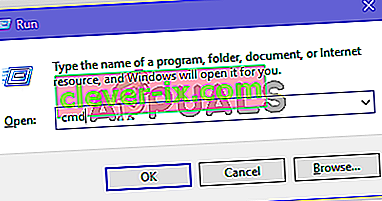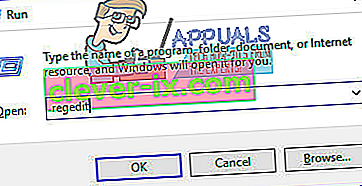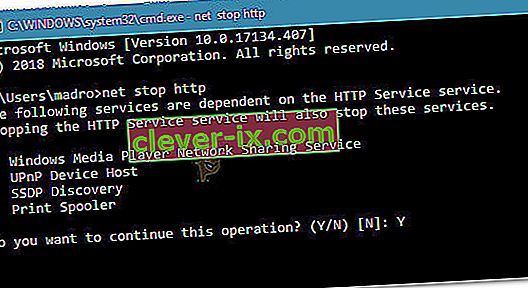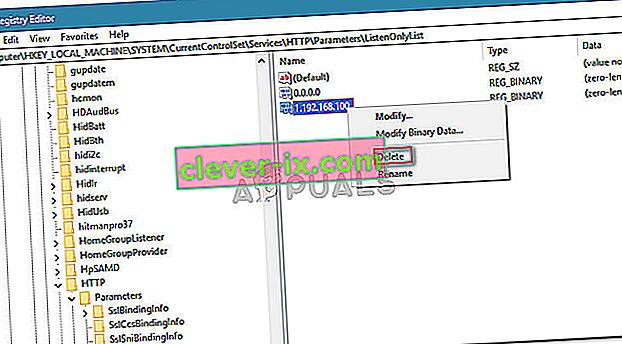Flera Windows-användare stöter på felet ” Processen kan inte komma åt filen eftersom den används av en annan process” . För det mesta uppstår problemet när användaren försöker köra ett netsh-kommando. Vissa användare rapporterar att felmeddelandet visas för dem när de försöker högerklicka på en webbplats i snapin-modulen IIS (Internet Information Services) MMC (Microsoft Management Console).

Problemet rapporteras förekomma i Windows Vista, Windows 7, Windows 8.1, Windows 10 och på olika Windows Server-versioner.
Vad får processen att användas av en annan process?
Vi undersökte just denna fråga genom att titta på olika användarrapporter och de reparationsstrategier som de använde för att få problemet löst. Baserat på vad vi kunde samla, finns det flera vanliga scenarier som kommer att utlösa just detta felmeddelande:
- Kommandot kräver administratörsbehörighet - Om du stöter på felet i en terminal beror det troligtvis på att du inte har administrativa behörigheter för att göra ändringarna. Flera användare i en liknande situation har lyckats få problemet löst genom att bevilja administratörsbehörigheter.
- En annan process använder port 80 eller port 443 - Detta är typiskt för datorer som kör IIS (Internet Information Services). Om en annan process använder dessa två portar ser du detta felmeddelande.
- Registerundernyckeln ListenOnlyList är inte korrekt konfigurerad - Ett annat vanligt scenario med IIS (Internet Information Services) som utlöser just detta fel är en felaktigt konfigurerad registerundernyckel ListOnlyList.
Om du för närvarande kämpar för att lösa detta felmeddelande kommer den här artikeln att ge dig en samling verifierade felsökningssteg. Nedanför har du en samling metoder som andra användare i en liknande situation har använt för att få problemet löst.
För bästa resultat, följ metoderna nedan i ordning tills du stöter på en fix som är effektiv för att lösa felet i ditt specifika scenario.
Låt oss börja!
Metod 1: Köra kommandot med administratörsbehörighet
Om du får detta fel när du försöker köra ett netsh-kommando är det troligt att felet uppstår eftersom du inte har administratörsbehörighet. Det rapporteras att detta inträffar mer än ofta när användaren försöker köra ett kommando som lägger till undantag i det dynamiska portområdet för inbyggda Windows-appar eller tredjepartsapplikationer.
Tänk på att en sådan operation kräver administratörsbehörighet. Följ stegen nedan för att säkerställa att CMD-fönstret du försöker utföra åtgärden har administratörsbehörighet:
- Tryck på Windows-tangenten + R för att öppna en dialogruta Kör. Skriv sedan “ cmd ” och tryck på Ctrl + Skift + Enter för att öppna en upphöjd kommandotolk.
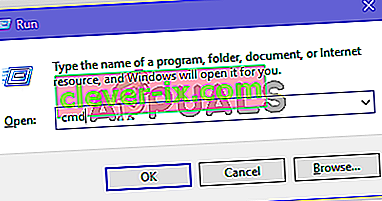
- När UAC (User Account Control) uppmanar dig , klicka på Ja för att bevilja administratörsbehörighet.
- I den förhöjda kommandotolken kör du kommandot igen och ser om du fortfarande stöter på samma felmeddelande.
Om du fortfarande får felmeddelandet " Processen kan inte komma åt filen eftersom den används av en annan process" eller om detta scenario inte var tillämpligt, gå ner till nästa metod nedan.
Metod 2: Ställa in ett annat IP-intervall
Om du försöker lösa en konflikt-DNS-konflikt med netsh och metoden ovan inte hjälpte dig kanske du vill prova ett annat tillvägagångssätt.
Flera användare som kämpar för att lösa samma felmeddelande har funnit att konflikten löses efter att de försökt att ställa in ett helt annat IP-intervall istället för att skapa ett uteslutningsintervall.
Nedan har du ett par kommandon som en berörd användare framgångsrikt sprang för att lösa en konflikt mellan DNS och Quickbooks:
netsh int ipv4 set dynamicport tcp start=10000 num=1000 netsh int ipv4 set dynamicport udp start=10000 num=1000Obs! Se till att terminalen du kör kommandot i har administratörsbehörighet.
Om den här metoden inte löste konflikten eller inte var tillämplig på den situation du stöter på, gå ner till den slutliga metoden.
Metod 3: Lösa IIS-portkonflikten
Om du stöter på problemet när du försöker högerklicka på ett webbplatsobjekt i snapin-modulen IIS MMC (klicka på Start gör inget), måste du använda verktyget Netstat.exe för att ta reda på om en annan process är med port 80 och port 443.
Det här problemet är ganska vanligt med datorer som kör Microsoft IIS 6.0 och 7.0. Baserat på den officiella Microsoft-dokumentationen visas felmeddelandet om något av följande villkor gäller för din nuvarande situation:
- Den ListenOnlyList registernyckel är inte korrekt konfigurerat på IIS körs dator.
- En annan process använder TCP-porten (80) eller SSL-porten (443) som krävs av IIS.
För att lösa problemet måste vi distribuera verktyget Netstat.exe för att avgöra om en annan process använder de portar som anges ovan. Om verktyget avgör att portarna inte används undersöker vi undernyckeln ListaOnlyList för att se om den är korrekt konfigurerad.
Här är en steg-för-steg guide genom det hela:
- Tryck på Windows-tangenten + R för att öppna en dialogruta Kör. Skriv sedan “ cmd ” och tryck på Ctrl + Skift + Enter för att öppna en upphöjd kommandotolk. När UAC (User Account Control) uppmanar dig , klicka på Ja för att bevilja administratörsbehörighet.
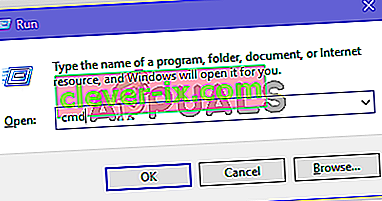
- Inuti den upphöjda kommandotolken kör du följande kommando för att starta verktyget Netstat.exe :
netstat -ano
- När du har fått tillbaka, bläddra igenom listan över aktiva anslutningar och kontrollera om portarna 50 och 443 används aktivt av en annan process.

Obs! Om portarna används aktivt av en annan process har du precis lyckats identifiera källan till ditt problem. I det här fallet letar du online efter specifika steg för hur du löser portkonflikten enligt portens PID.
- Stäng den förhöjda kommandotolken eftersom vi inte behöver administratörsbehörighet för nästa steg.
- Om portarna inte används aktivt, tryck på Windows-tangenten + R för att öppna en dialogruta Kör. Skriv sedan ' regedit ' och tryck på Enter för att öppna Registerredigeraren . När UAC (användarkontokontroll) uppmanas , klickar du på Ja för att bevilja administrativa behörigheter.
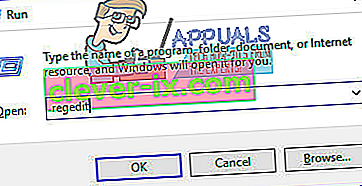
- Inne i registerredigeraren använder du den vänstra rutan för att navigera till följande plats:
HKEY_LOCAL_MACHINE \ SYSTEM \ CurrentControlSet \ Services \ HTTP \ Parameters \ ListenOnlyList
Obs! Om undernyckeln ListaOnlyList inte finns finns det inget behov av att skapa en eftersom IP-adressen 0.0.0.0 används som standard.
- Innan du fortsätter och ändrar undernyckeln ListenOnlyList måste du stoppa HTTP-tjänsten som kör IIS. Så placera registerredigeraren i bakgrunden då vi återkommer till den om ett ögonblick.
- Tryck sedan på Windows-tangenten + R för att öppna en dialogruta Kör, skriv ' cmd ' och tryck på Enter för att öppna ett annat kommandotolkfönster.

- Kör följande kommando i Cmd-prompten och tryck på Enter för att stoppa HTTP-tjänsten som ansvarar för att köra IIS:
nätstopp http
- När du blir tillfrågad om du vill fortsätta denna operation, skriv 'Y' och tryck på Enter för att bekräfta åtgärden.
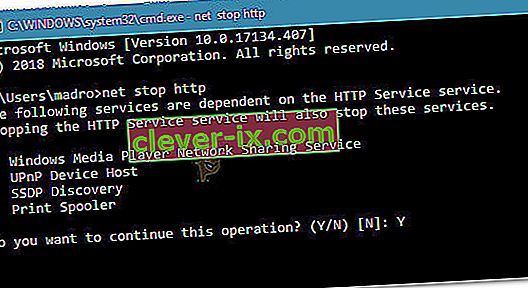
- När HTTP-tjänsten är inaktiverad stänger du kommandotolken och återgår till registerredigeraren.
- Med undernyckeln ListaOnlyLista vald, flytta över till den högra rutan och se till att den innehåller giltiga IP-adresser. Om du ser en IP-adress som inte är giltig tar du bort den eller ändrar den för att återspegla en post med en giltig IP-adress.
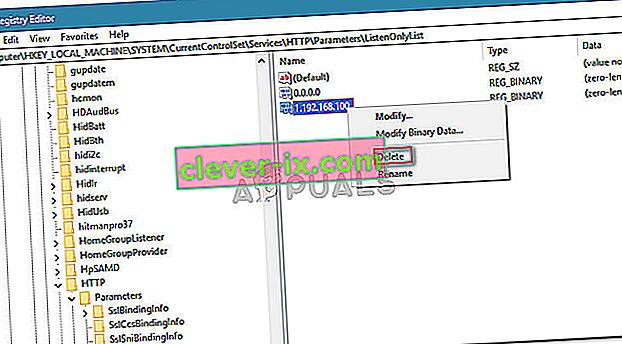
Obs! Om undernyckeln ListaOnlyList finns och 0.0.0.0- adressen är listad, måste du ta bort alla andra IP-adresser.
- Stäng Registerredigeraren och starta om datorn.
- Vid nästa start bör HTTP-tjänsten startas automatiskt. Men bara för att vara säker, tryck på Windows-tangenten + R för att öppna en annan dialogruta Kör. Skriv sedan “ cmd ” och tryck på Enter för att öppna ett kommandotolkfönster.

- Skriv följande kommando i den nyligen öppnade kommandotolken för att säkerställa att HTTP-tjänsten startas:
netto start http
Obs: Om du får tillbaka ett meddelande som säger att "Den begärda tjänsten har redan startat" är du klar att gå.
- Försök att starta en tjänst från Microsoft Internet Information Services (IIS) Microsoft Management Console (MMC) snapin-modulen. Du bör inte längre stöta på "processen kan inte komma åt filen eftersom den används av en annan process" .